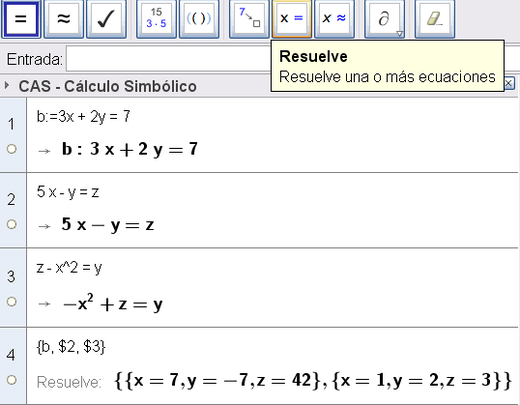Diferencia entre revisiones de «Herramienta de Resolución Numérica»

| Línea 1: | Línea 1: | ||
<noinclude>{{Manual Page|version=4.2}}</noinclude>{{beta_manual|version=4.2}}{{tool|type=CAS|Resolución Numérica|icon=Mode nsolve_32.gif}} | <noinclude>{{Manual Page|version=4.2}}</noinclude>{{beta_manual|version=4.2}}{{tool|type=CAS|Resolución Numérica|icon=Mode nsolve_32.gif}} | ||
| − | + | [[Herramientas|Herramienta]] de [[Image:View-cas24.png]] [[Vista Algebraica CAS|Vista CAS '''C'''<sub><small>omputación</small></sub>'''A'''<sub><small>lgebraica</small></sub>'''S'''<sub><small>imbólica</small></sub>]]<br>Propone un valor numérico aproximado para un literal y/o alguna de las variables incluidas en una ecuación o sistema de ecuaciones. Para emplearla basta con...:<br> | |
| − | + | {{step|num=1)}} Ingresar la expresión a que incluya el literal cuyo valor numérico aproximado se quiere establecer<br><br> | |
| − | + | {{step|num=2)}} Pulsar {{KeyCode|Enter}} ({{KeyCode|''Intro''}} en otros teclados)<br><br> | |
| + | {{step|num=3)}} Si estuviera en juego un sistema, ingresar la expresión adicional en la siguiente fila y pulsar nuevamente {{KeyCode|Enter}} (o {{KeyCode|''Intro''}}) y así sucesivamente hasta completar la disposición de todas las ecuaciones.<br> | ||
| + | {{step|num=4)}} Arrastrar el ratón o ''mouse'' sobre la o las expresiones para que queden seleccionadas todas las celdas de filas involucradas<hr> | ||
| + | :{{Note|1=Las filas, sucesivas o no, pueden irse seleccionando con ayuda de la tecla {{KeyCode|Ctrl}}.}} | ||
| + | <hr>{{step|num=5)}} Activar la herramienta [[File:Mode nsolve 32.gif|42px]]<br><br> | ||
| + | {{step|num=6)}} Revisar el resultado que propone, para cada variable en juego en la ecuación o el sistema, una única lista con el valor numérico aproximado. {{Note|1=El valor se expresa numéricamente con el número de decimales establecido por la [[Menú de Opciones|opción]] de [[Menú de Opciones#Redondeo|redondeo]] }}<br> | ||
| + | <hr>La siguente figura ilustra un ejemplo en el que pueden contrastarse una de las diferencias entre el modo de operar formalmente de la herramienta [[File:Mode solve 32.gif|42px]] [[Herramienta de Resuelve|Resuelve]] y la de búsqueda de valor numérico aproximado de literales de las que se ocupa [[File:Mode nsolve 32.gif|42px]]. | ||
| + | '''[[File:Resuelve.PNG|520px|center]]''' | ||
| + | __NOTOC__ | ||
Revisión del 16:07 6 dic 2012
Resolución Numérica
Este es un artículo sobre herramientas de GeoGebra.
Herramientas (todas)
Herramienta de ![]() Vista CAS ComputaciónAlgebraicaSimbólica
Vista CAS ComputaciónAlgebraicaSimbólica
Propone un valor numérico aproximado para un literal y/o alguna de las variables incluidas en una ecuación o sistema de ecuaciones. Para emplearla basta con...:
1) Ingresar la expresión a que incluya el literal cuyo valor numérico aproximado se quiere establecer
2) Pulsar Enter (Intro en otros teclados)
3) Si estuviera en juego un sistema, ingresar la expresión adicional en la siguiente fila y pulsar nuevamente Enter (o Intro) y así sucesivamente hasta completar la disposición de todas las ecuaciones.
4) Arrastrar el ratón o mouse sobre la o las expresiones para que queden seleccionadas todas las celdas de filas involucradas
- Nota: Las filas, sucesivas o no, pueden irse seleccionando con ayuda de la tecla Ctrl.
5) Activar la herramienta ![]()
6) Revisar el resultado que propone, para cada variable en juego en la ecuación o el sistema, una única lista con el valor numérico aproximado.
La siguente figura ilustra un ejemplo en el que pueden contrastarse una de las diferencias entre el modo de operar formalmente de la herramienta ![]() Resuelve y la de búsqueda de valor numérico aproximado de literales de las que se ocupa
Resuelve y la de búsqueda de valor numérico aproximado de literales de las que se ocupa ![]() .
.